PS软件在Win10中是一款效果很好的图片处理工具,但是体量大。如果你不怎么使用就卸载腾出空间,或者PS坏了,那么你得卸载重装。下面来看看win10怎么完全卸载ps的操作。
1、“win+i”打开设置界面,然后点击应用。

2、然后进入应用之后点击“应用和功能”。
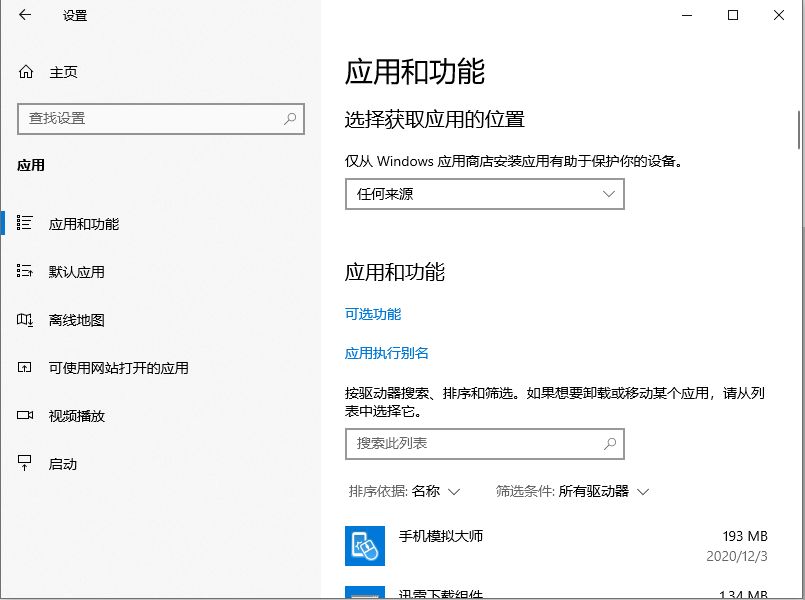
3、在应用和功能的右侧往下滑,找到我们的Photoshop软件,然后单击,接着点击卸载。
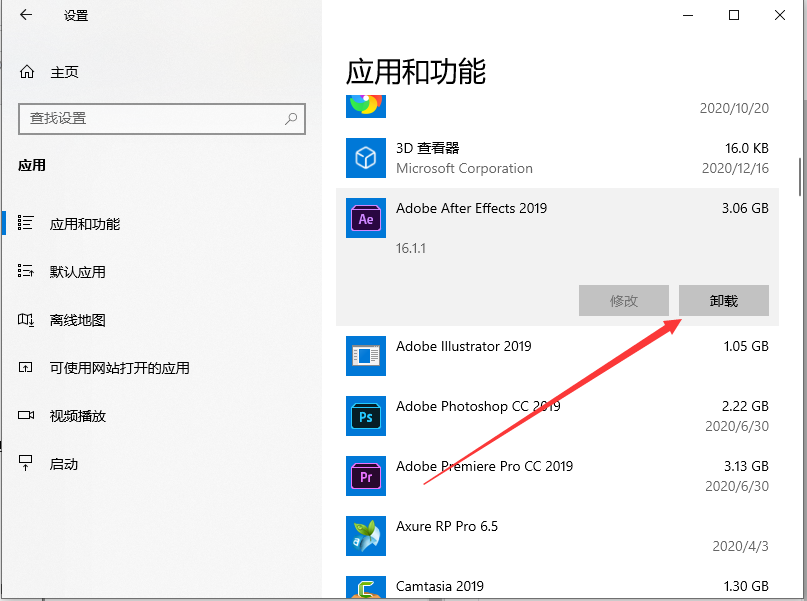
4、跳出一个“此应用及相关的信息将被卸载”,然后我们点击卸载即可。
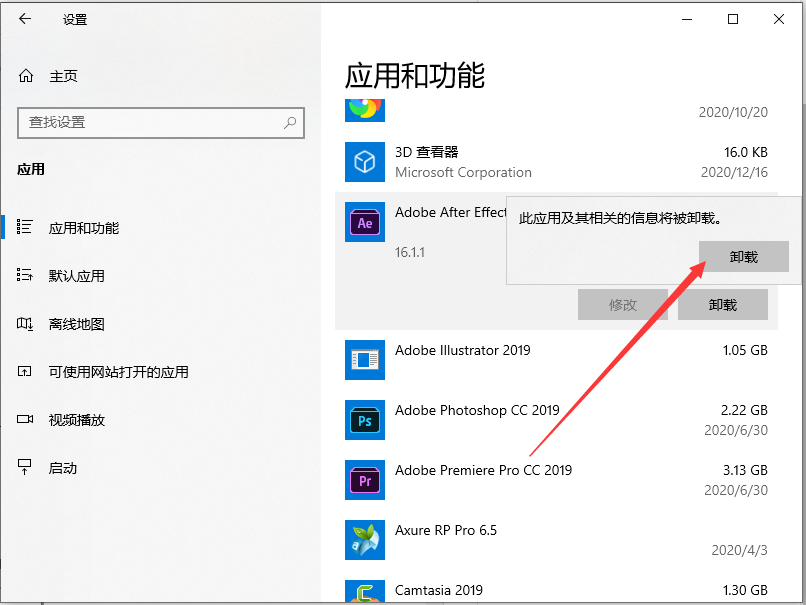
以上就是win10怎么完全卸载PS的步骤啦,希望能帮助到大家。
Copyright ©2018-2023 www.958358.com 粤ICP备19111771号-7 增值电信业务经营许可证 粤B2-20231006